Spis treści
Czy mogę jakoś odzyskać usunięte zdjęcia z telefonu, które były przechowywane w aplikacji Hide it Pro? Nie, nie posiadam kopii zapasowej!
„Miałem zdjęcia i filmy wideo ukryte za pomocą aplikacji Hide it Pro. Niestety, ale kilka godzin temu przez pomyłkę usunąłem cały folder z 200-300 zdjęciami. Jestem wściekły, ponieważ nie mam żadnej kopii zapasowej tych zdjęć. Czy jest dostępne jakieś rozwiązanie do odzyskiwania danych, które pozwoli mi odzyskać utracone pliki z tej aplikacji?”
Hide it Pro jest bardzo popularną aplikacją na urządzenia mobilne pracujące pod kontrolą systemu Android. Pozwala zabezpieczyć hasłem prywatne pliki tak, aby nie były dostępne dla postronnych osób przeglądających nasze zdjęcia, filmy wideo czy utwory muzyczne. Może się jednak zdarzyć, że przez omyłkowe działania, również my utracimy dostęp do tych plików z powodu skasowania ich, awarii oprogramowania smartfona lub innych przyczyn. Co wtedy?
Czy odzyskanie skasowanych plików chronionych przez Hide it Pro jest w ogóle możliwe
Jeżeli przestrzeń pamięci, w której znajdowały się utracone przez nas zdjęcia nie zostanie nadpisana nowymi informacjami, nadal masz szansę na to, aby skasowane pliki znów były do Twojej dyspozycji. W zależności od tego, gdzie zainstalowana została aplikacja Hide it Pro, potrzebne będą różne metody umożliwiające odzyskanie tych danych.
W przypadku wielu nowych telefonów z Androidem, aplikacja Hide it Pro jest instalowana w szybkiej, wewnętrznej pamięci NAND Twojego telefonu. W takim wypadku do odzyskania utraconych plików będziesz potrzebować dedykowanego oprogramowania do odzyskiwania danych z systemu Android. Jeżeli jednak Twój smartfon pozwolił Ci zainstalować aplikację nie na wewnętrznej pamięci, a na zewnętrznym nośniku SD, do odzyskania plików wystarczy oprogramowanie do odzyskiwania danych z dysków twardych.
Jak przywrócić usunięte zdjęcia zapisane w aplikacji Hide it Pro w systemie Android
W zależności od sytuacji w jakiej się znajdujesz, wybierz metodę najbardziej odpowiednią dla Twojego przypadku.
Rozwiązanie I – Odzyskaj zdjęcia z nośnika karty SD
Przywracanie usuniętych plików z pamięci SD jest jedną z podstawowych funkcjonalności EaseUS Data Recovery Wizard. Bez względu na to w jaki sposób doszło do utraty danych z tego typu nośnika, za pomocą tego oprogramowania możesz odzyskać utracone pliki w prosty i szybki sposób. Oprogramowanie te obsługuje różne typy pamięci masowej, a co za tym idzie bez większego problemu poradzi sobie z przywróceniem danych z karty pamięci SD, pracującej w urządzeniu z Androidem, w tym również z przywróceniem plików ukrytych za pomocą Hide it Pro.
W celu przeprowadzenia procedury odzyskiwania danych ukrytych w Hide it Pro, wykonaj poniższe czynności:
Przestań używać karty natychmiast po utracie plików. Dalsze korzystanie z karty znacznie zwiększyłoby możliwość nadpisywania danych, co uniemożliwiłoby odzyskanie danych.
Krok 1: Podłącz kartę pamięci, USB, kartę SD do komputera Włóż kartę do czytnika kart i podłącz czytnik kart do działającego komputera.

Krok 2: Uruchom oprogramowanie do odzyskiwania danych firmy EaseUS i zeskanuj kartę.
Uruchom program EaseUS Data Recovery Wizard na komputerze i wybierz kartę w kolumnie External Devices. Następnie kliknij Scan, aby rozpocząć wyszukiwanie utraconych danych na karcie SD.

Krok 3: Sprawdź i przywróć utracone dane. Możesz sprawdzić i przejrzeć znalezione pliki, klikając dwukrotnie każdy z nich.
Następnie kliknij Odzyskaj, aby zapisać pliki w bezpiecznym miejscu na komputerze lub zewnętrznej pamięci masowej.

Wskazówka: Czasami stare pliki, które były skasowane już jakiś czas temu, mogą nie posiadać oryginalnej nazwy lub ścieżki plików. W takim wypadku należy poświęcić trochę czasu na sprawdzenie wyników w sekcji Extra Files, gdzie dostępny jest zapis danych w surowej postaci RAW.
Rozwiązanie II – Odzyskiwanie utraconych zdjęć z wewnętrznej pamięci urządzenia z systemem Android.
Jeżeli Twoje urządzenie nie posiadana slotu na karty pamięci SD lub po prostu nie pozwala na instalację aplikacji na nośniku zewnętrznym wymuszając ją na wewnętrznej pamięci urządzenia, musisz odzyskać usunięte pliki właśnie z tej pamięci.
W takim wypadku musisz spróbować użyć oprogramowania EaseUS Android Data Recovery Software. Oprogramowanie jest dostępne w bezpłatnej wersji próbnej, którą możesz kupić dopiero po sprawdzeniu i upewnieniu się czy rzeczywiście pozwoli rozwiązać Twój problem z utraconymi plikami zapisanymi w wewnętrznej pamięci urządzenia. Ta bezpłatna wersja próbna pozwoli przeskanować pamięć wewnętrzną w poszukiwaniu utraconych plików, w tym także plików chronionych w aplikacji Hide it Pro.
Należy jednak mieć na uwadze, że oprogramowanie EaseUS Android Data Recovery do prawidłowej pracy wymaga posiadania praw root w systemie Android. Co za tym idzie, zanim wykonasz poniższą procedurę, upewnij się, że Twój smartfon lub tablet z systemem Android został zrootowany. Bez root’a w systemie Android odzyskanie utraconych plików poniższą metodą będzie niemożliwe.
Procedura zrootowanego urządzenia z systemem Android wygląda następująco:
Krok I: Podłącz swoje urządzenie z systemem Android do komputera, a następnie uruchom oprogramowanie EaseUS Android Data Recovery i kliknij przycisk Start, co też spowoduje nawiązanie połączenia.
Krok II: Jeżeli posiadasz w systemie telefonu prawa ROOT, połączenie z telefonem zostanie nawiązane, a oprogramowanie EaseUS Android rozpocznie szybkie skanowanie pamięci wewnętrznej w celu znalezienia wszystkich danych, w tym tych utraconych, które najbardziej nas interesują. Dodatkowo możesz łatwo i szybko znaleźć utracone pliki filtrując ich wyświetlanie względem typu plików.
Krok III: Przejrzyj wszystkie pliki do odzyskania jeden po drugim, a następnie wskaż za pomocą myszy te, które chcesz przywrócić. Dla ułatwienia możesz użyć opcji Wyświetlaj tylko usunięte elementy (Only display delete items), aby wyświetlić tylko usunięte pliki. W celu odzyskania pliku, wybierz przycisk Odzyskaj (Recovery), aby przywrócić skasowane pliki z powrotem.
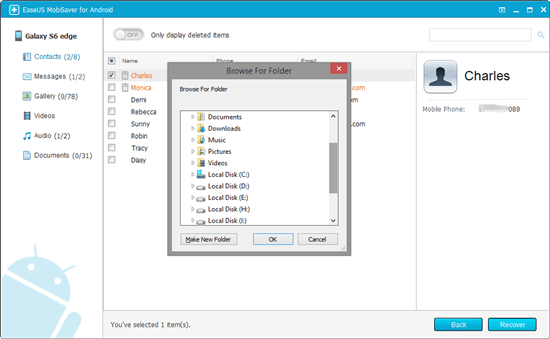
Pamiętaj!
Odzyskiwanie danych z wewnętrznej pamięci telefonu nie jest tak łatwe, jak w przypadku zewnętrznych nośników pamięci masowej. Główną przeszkodzą jest konieczność wykonania „rootowania” urządzenia z systemem Android. Wiąże się to nie tylko z przeprowadzeniem często niełatwej i mogącej doprowadzić do uszkodzenia Twojego telefonu procedury łamania zabezpieczeń systemu Android.
Kolejnym zagrożeniem rootowania jest to, że nawet w przypadku powodzenia rootowania, może ono doprowadzić do odcięcia Cię do wielu kluczowych funkcji urządzenia, jak bezpieczne płatności Google Pay, a także może być powodem odmowy naprawy gwarancyjnej Twojego urządzenia w razie awarii, przez serwis producenta.
Dlatego też większość osób nie zdecyduje się na jej przeprowadzenia, nawet jeżeli będą musiały na zawsze pożegnać się z utraconymi plikami. Zalecamy więc instalację takich aplikacji jak Hide it Pro na zewnętrznym nośniku SD, jeżeli to możliwe, a w przypadku braku takiej możliwości, regularne wykonywanie kopii bezpieczeństwa.
Powiązane artykuły
-
Odzyskiwanie usuniętych plików z dysku flash USB bez oprogramowania
![author icon]() Arek/2024/03/12
Arek/2024/03/12
-
Rozwiązanie: Karta SD / Dysk USB / PenDrive wyświetla, że ma zapisane 0 bajtów
![author icon]() Arek/2023/02/27
Arek/2023/02/27
-
Jak sformatować kartę SD, bez utraty danych
![author icon]() Arek/2023/02/27
Arek/2023/02/27
-
[Najnowsze] Oprogramowanie do odzyskiwania danych z kart pamięci. Pobierz pełną wersję z crackiem
![author icon]() Arek/2023/02/27
Arek/2023/02/27